2017历年全国计算机二级ACCESS上机试题及答案
2017计算机二级《Access》考试题及答案
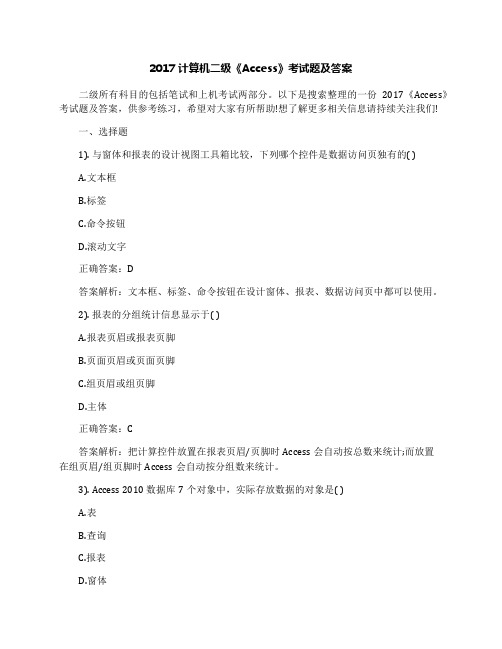
2017计算机二级《Access》考试题及答案二级所有科目的包括笔试和上机考试两部分。
以下是搜索整理的一份2017《Access》考试题及答案,供参考练习,希望对大家有所帮助!想了解更多相关信息请持续关注我们!一、选择题1). 与窗体和报表的设计视图工具箱比较,下列哪个控件是数据访问页独有的( )A.文本框B.标签C.命令按钮D.滚动文字正确答案:D答案解析:文本框、标签、命令按钮在设计窗体、报表、数据访问页中都可以使用。
2). 报表的分组统计信息显示于( )A.报表页眉或报表页脚B.页面页眉或页面页脚C.组页眉或组页脚D.主体正确答案:C答案解析:把计算控件放置在报表页眉/页脚时Access会自动按总数来统计;而放置在组页眉/组页脚时Access会自动按分组数来统计。
3). Access 2010 数据库7个对象中,实际存放数据的对象是( )A.表B.查询C.报表D.窗体正确答案:A答案解析:表是数据库中用来存储数据的对象,是整个数据库系统的基础。
Access允许一个数据库中包含多个表,用户可以在不同的表中存储不同类型的数据。
4). 关系数据库管理系统能实现的专门关系运算包括( )A.排序、索引、统计B.选择、投影、连接C.关联、更新、排序D.显示、打印、制表正确答案:B5). 下列叙述中正确的是( )A.顺序存储结构的存储一定是连续的,链式存储结构的存储空间不一定是连续的B.顺序存储结构只针对线性结构,链式存储结构只针对非线性结构C.顺序存储结构能存储有序表,链式存储结构不能存储有序表D.链式存储结构比顺序存储结构节省存储空间正确答案:A答案解析:链式存储结构既可以针对线性结构也可以针对非线性结构,所以B与C 错误。
链式存储结构中每个结点都由数据域与指针域两部分组成,增加了存储空间,所以D错误。
二、基本操作题在考生文件夹下的“sampl.accdb”数据库文件中已建立两个表对象(名为“职工表”和“部门表”)。
二级ACCESS上机题库3-计算机二级考试ACCESS试卷与试题

二级ACCESS上机题库3试卷总分:150答题时间:120分钟一、第11套:参考答案:将"tSell""表中"数量"字段的有效性规则属性设置为大于等于0,并在输入数据出现错误时,提示"数据输入有误,请重新输入"的信息;点击"设计视图",选中"数量"字段,再选中下面的"有效性规则",在右边的框中输入">=0",选中下面的"有效性文本",在右边的框中输入"数据输入有误,请重新输入"。
参考答案:(3)创建一个参数查询,通过输入"CD类型名称"参数值,查询"tCollect"表中的相关记录,并显示"CDID"、"主题名称"、"价格"、"购买日期"和"介绍"五个字段的内容,所建查询名为"qT3";在选择了"tCollect"和"tType"表后,选择题目上所说的五个字段,再选择"CD类型名称"字段,在"CD类型名称"字段的"条件"中输入"[请输入CD类型名称:]",并把"显示"中的钩去掉,最后以"qT3"保存查询。
创建一个更新查询,对"tType"表进行调整,将"类型ID"等于"05"的记录中的"类型介绍"字段更改为"古典音乐",所建查询名为"qT4"。
选择"新建(N)",在弹出的"新建查询"窗体上选择"设计视图",然后在弹出的"显示表"窗体上选择"tType"表,选择"查询"菜单中的"更新查询"菜单。
国家二级(ACCESS)机试模拟试卷117(题后含答案及解析)_0
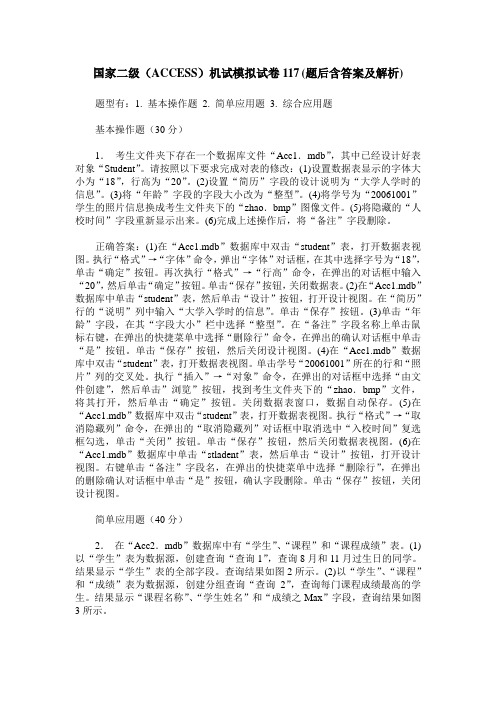
国家二级(ACCESS)机试模拟试卷117(题后含答案及解析)题型有:1. 基本操作题 2. 简单应用题 3. 综合应用题基本操作题(30分)1.考生文件夹下存在一个数据库文件“Acc1.mdb”,其中已经设计好表对象“Student”。
请按照以下要求完成对表的修改:(1)设置数据表显示的字体大小为“18”,行高为“20”。
(2)设置“简历”字段的设计说明为“大学人学时的信息”。
(3)将“年龄”字段的字段大小改为“整型”。
(4)将学号为“20061001”学生的照片信息换成考生文件夹下的“zhao.bmp”图像文件。
(5)将隐藏的“人校时间”字段重新显示出来。
(6)完成上述操作后,将“备注”字段删除。
正确答案:(1)在“Acc1.mdb”数据库中双击“student”表,打开数据表视图。
执行“格式”→“字体”命令,弹出“字体”对话框,在其中选择字号为“18”,单击“确定”按钮。
再次执行“格式”→“行高”命令,在弹出的对话框中输入“20”,然后单击“确定”按钮。
单击“保存”按钮,关闭数据表。
(2)在“Acc1.mdb”数据库中单击“student”表,然后单击“设计”按钮,打开设计视图。
在“简历”行的“说明”列中输入“大学入学时的信息”。
单击“保存”按钮。
(3)单击“年龄”字段,在其“字段大小”栏中选择“整型”。
在“备注”字段名称上单击鼠标右键,在弹出的快捷菜单中选择“删除行”命令,在弹出的确认对话框中单击“是”按钮。
单击“保存”按钮,然后关闭设计视图。
(4)在“Acc1.mdb”数据库中双击“student”表,打开数据表视图。
单击学号“20061001”所在的行和“照片”列的交叉处。
执行“插入”→“对象”命令,在弹出的对话框中选择“由文件创建”,然后单击”浏览”按钮,找到考生文件夹下的“zhao.bmp”文件,将其打开,然后单击“确定”按钮。
关闭数据表窗口,数据自动保存。
(5)在“Acc1.mdb”数据库中双击“student”表,打开数据表视图。
全国计算机二级考试ACCESS上机试题及答案(第二套)
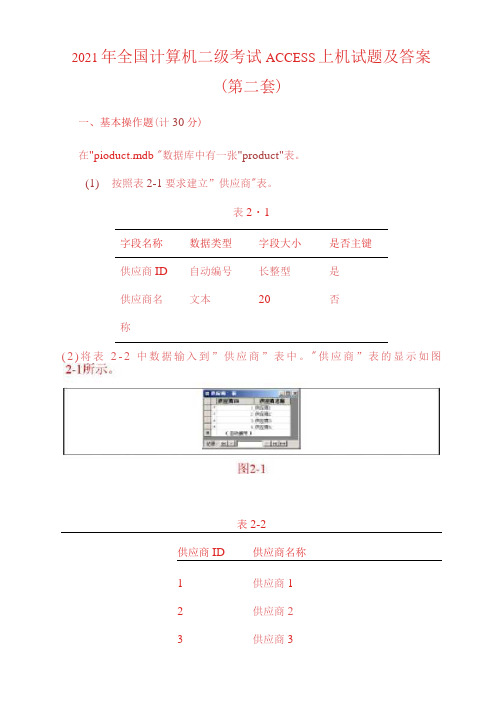
2021年全国计算机二级考试ACCESS上机试题及答案(第二套)一、基本操作题(计30分)在"pioduct.mdb "数据库中有一张"product"表。
(1)按照表2-1要求建立”供应商"表。
表2・1(2)将表2-2中数据输入到”供应商”表中。
"供应商”表的显示如图表2-2供应商ID 供应商名称1供应商12供应商23供应商3供应商4(3)将”供应商'表和"product”表之间的关系设置为一对多,实施参照完整性。
一、基本操作题(1)【操作步骤】E]在"product”数据库窗口中单击"表”对象。
83互单击〃新建”按钮,在〃新建表”对话框中选择〃设计视图”,单击”确定“按钮,按照表2-1要求输入〃字段名称”,选择对应的”数据类型气顔気五在〃供应商ID〃行,在字段属性"常规”选项卡设置〃长整型", 鼠标光标放在此行单击右键,选择”主键。
倒亙在〃供应商名称"行,在字段属性〃常规"选项卡设置〃字段大小"为〃20",如图2-1所示。
图2・1「异厂单击工具栏中〃保存〃按钮口,弹岀"另存为''对话框,输入表名称”供应商〃,单击〃确定〃按钮,并单击”关闭关闭“供应商〃(2)【操作步骤】步明,双击〃供应商"表或右键单击后选择”打开”,在〃供应商名称” 字段输入表2.2所要求的数据。
如图2.2所示°HD HZ —-■ i —■ 4■ • »冨-^T图2・2ig 单击工具栏〃保存”按钮口,并单击右上角”关闭〃按钮,关闭 ”供应商〃表。
(3)【操作步骤】一单击主菜单〃工其"一〃关系"选项,弹岀〃关系”对话框,单击工具栏中显示表按钮住,添加"product”和〃供应商”表,单击“确定” 按钮,关闭"显示表〃对话框。
国家二级(ACCESS)机试模拟试卷99(题后含答案及解析)_0
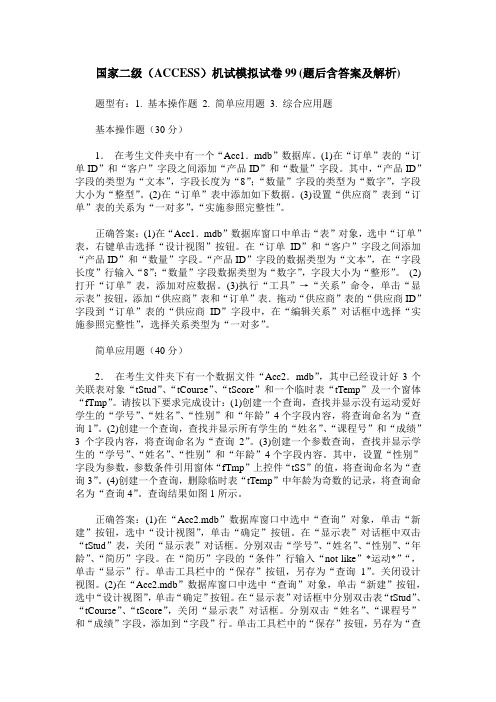
国家二级(ACCESS)机试模拟试卷99(题后含答案及解析)题型有:1. 基本操作题 2. 简单应用题 3. 综合应用题基本操作题(30分)1.在考生文件夹中有一个“Acc1.mdb”数据库。
(1)在“订单”表的“订单ID”和“客户”字段之间添加“产品ID”和“数量”字段。
其中,“产品ID”字段的类型为“文本”,字段长度为“8”;“数量”字段的类型为“数字”,字段大小为“整型”。
(2)在“订单”表中添加如下数据。
(3)设置“供应商”表到“订单”表的关系为“一对多”,“实施参照完整性”。
正确答案:(1)在“Acc1.mdb”数据库窗口中单击“表”对象,选中“订单”表,右键单击选择“设计视图”按钮。
在“订单ID”和“客户”字段之间添加“产品ID”和“数量”字段。
“产品ID”字段的数据类型为“文本”,在“字段长度”行输入“8”;“数量”字段数据类型为“数字”,字段大小为“整形”。
(2)打开“订单”表,添加对应数据。
(3)执行“工具”→“关系”命令,单击“显示表”按钮,添加“供应商”表和“订单”表.拖动“供应商”表的“供应商ID”字段到“订单”表的“供应商ID”字段中,在“编辑关系”对话框中选择“实施参照完整性”,选择关系类型为“一对多”。
简单应用题(40分)2.在考生文件夹下有一个数据文件“Acc2.mdb”,其中已经设计好3个关联表对象“tStud”、“tCourse”、“tScore”和一个临时表“tTemp”及一个窗体“fTmp”。
请按以下要求完成设计:(1)创建一个查询,查找并显示没有运动爱好学生的“学号”、“姓名”、“性别”和“年龄”4个字段内容,将查询命名为“查询1”。
(2)创建一个查询,查找并显示所有学生的“姓名”、“课程号”和“成绩”3个字段内容,将查询命名为“查询2”。
(3)创建一个参数查询,查找并显示学生的“学号”、“姓名”、“性别”和“年龄”4个字段内容。
其中,设置“性别”字段为参数,参数条件引用窗体“fTmp”上控件“tSS”的值,将查询命名为“查询3”。
二级ACCESS上机题库11-计算机二级考试ACCESS试卷与试题
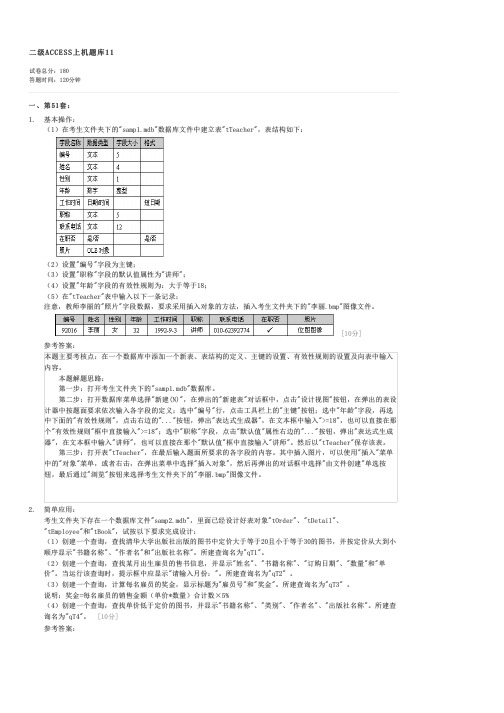
二级ACCESS上机题库11试卷总分:180答题时间:120分钟一、第51套:参考答案:本题主要考核点:在一个数据库中添加一个新表、表结构的定义、主键的设置、有效性规则的设置及向表中输入内容。
本题解题思路:第一步:打开考生文件夹下的"samp1.mdb"数据库。
第二步:打开数据库菜单选择"新建(N)",在弹出的"新建表"对话框中,点击"设计视图"按钮,在弹出的表设计器中按题面要求依次输入各字段的定义;选中"编号"行,点击工具栏上的"主键"按钮;选中"年龄"字段,再选中下面的"有效性规则",点击右边的"..."按钮,弹出"表达式生成器",在文本框中输入">=18",也可以直接在那个"有效性规则"框中直接输入">=18";选中"职称"字段,点击"默认值"属性右边的"..."按钮,弹出"表达式生成器",在文本框中输入"讲师",也可以直接在那个"默认值"框中直接输入"讲师"。
然后以"tTeacher"保存该表。
第三步:打开表"tTeacher",在最后输入题面所要求的各字段的内容。
其中插入图片,可以使用"插入"菜单中的"对象"菜单,或者右击,在弹出菜单中选择"插入对象",然后再弹出的对话框中选择"由文件创建"单选按钮,最后通过"浏览"按钮来选择考生文件夹下的"李丽.bmp"图像文件。
国家二级ACCESS机试(操作题)-试卷20
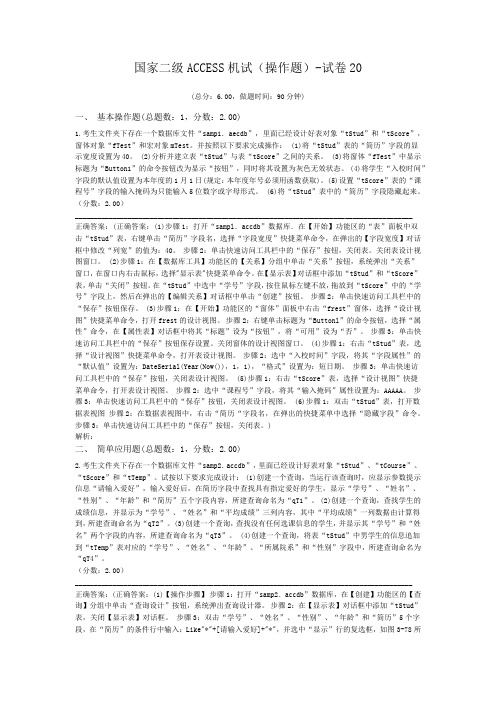
国家二级ACCESS机试(操作题)-试卷20(总分:6.00,做题时间:90分钟)一、基本操作题(总题数:1,分数:2.00)1.考生文件夹下存在一个数据库文件“samp1.aecdb”,里面已经设计好表对象“tStud”和“tScore”,窗体对象“fTest”和宏对象mTest。
并按照以下要求完成操作: (1)将“tStud”表的“简历”字段的显示宽度设置为40。
(2)分析并建立表“tStud”与表“tScore”之间的关系。
(3)将窗体“fTest”中显示标题为“Button1”的命令按钮改为显示“按钮”,同时将其设置为灰色无效状态。
(4)将学生“入校时间”字段的默认值设置为本年度的1月1日(规定:本年度年号必须用函数获取)。
(5)设置“tScore”表的“课程号”字段的输入掩码为只能输入5位数字或字母形式。
(6)将“tStud”表中的“简历”字段隐藏起来。
(分数:2.00)__________________________________________________________________________________________正确答案:(正确答案:(1)步骤1:打开“sampl.accdb”数据库.在【开始】功能区的“表”面板中双击“tStud”表,右键单击“简历”字段名,选择“字段宽度”快捷菜单命令,在弹出的【字段宽度】对话框中修改“列宽”的值为:40。
步骤2:单击快速访问工具栏中的“保存”按钮,关闭表。
关闭表设计视图窗口。
(2)步骤1:在【数据库工具】功能区的【关系】分组中单击“关系”按钮,系统弹出“关系”窗口,在窗口内右击鼠标,选择"显示表"快捷菜单命令。
在【显示表】对话框中添加“tStud”和“tScore”表,单击“关闭”按钮。
在“tStud”中选中“学号”字段,按住鼠标左键不放,拖放到“tScore”中的“学号”字段上,然后在弹出的【编辑关系】对话框中单击“创建”按钮。
国家二级(ACCESS)机试-试卷32
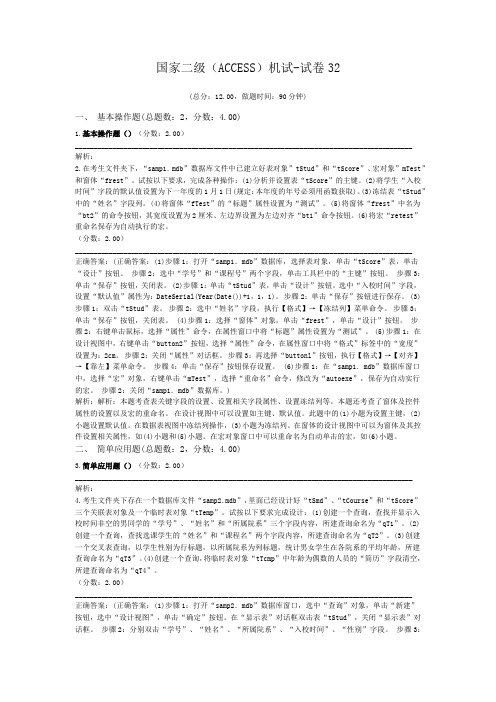
国家二级(ACCESS)机试-试卷32(总分:12.00,做题时间:90分钟)一、基本操作题(总题数:2,分数:4.00)1.基本操作题()(分数:2.00)__________________________________________________________________________________________解析:2.在考生文件夹下,“samp1.mdb”数据库文件中已建立好表对象”tStud”和“tScore”、宏对象”mTest”和窗体“frest”。
试按以下要求,完成各种操作:(1)分析并设置表“tScore”的主键。
(2)将学生“入校时间”字段的默认值设置为下一年度的1月1日(规定:本年度的年号必须用函数获取)。
(3)冻结表“tStud”中的“姓名”字段列。
(4)将窗体“fTest”的“标题”属性设置为“测试”。
(5)将窗体“frest”中名为“bt2”的命令按钮,其宽度设置为2厘米、左边界设置为左边对齐“bt1”命令按钮。
(6)将宏“retest”重命名保存为自动执行的宏。
(分数:2.00)__________________________________________________________________________________________正确答案:(正确答案:(1)步骤1:打开“samp1.mdb”数据库,选择表对象,单击“tScore”表,单击“设计”按钮。
步骤2:选中“学号”和“课程号”两个字段,单击工具栏中的“主键”按钮。
步骤3:单击“保存”按钮,关闭表。
(2)步骤1:单击“tStud”表,单击“设计”按钮。
选中“入校时间”字段,设置“默认值”属性为:DateSerial(Year(Date())+1,1,1)。
步骤2:单击“保存”按钮进行保存。
(3)步骤1:双击“tStud”表。
步骤2:选中“姓名”字段,执行【格式】→【冻结列】菜单命令。
国家二级ACCESS机试(操作题)-试卷128
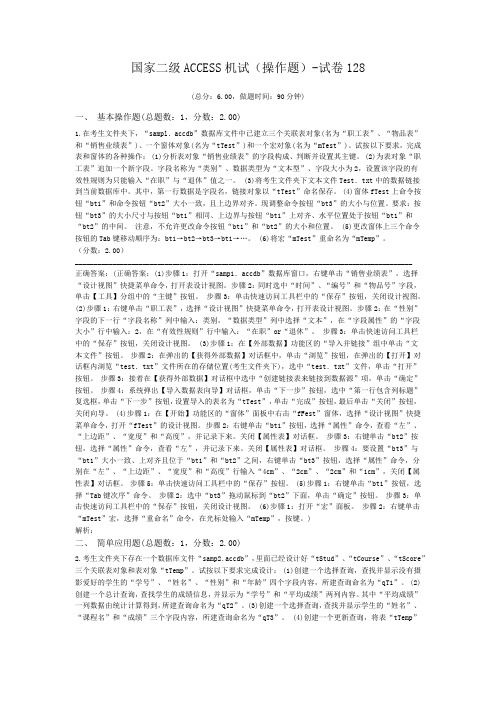
国家二级ACCESS机试(操作题)-试卷128(总分:6.00,做题时间:90分钟)一、基本操作题(总题数:1,分数:2.00)1.在考生文件夹下,“sampl.accdb”数据库文件中已建立三个关联表对象(名为“职工表”、“物品表”和“销售业绩表”)、一个窗体对象(名为“tTest”)和一个宏对象(名为“mTest”)。
试按以下要求,完成表和窗体的各种操作:(1)分析表对象“销售业绩表”的字段构成、判断并设置其主键。
(2)为表对象“职工表”追加一个新字段。
字段名称为“类别”、数据类型为“文本型”、字段大小为2,设置该字段的有效性规则为只能输入“在职”与“退休”值之一。
(3)将考生文件夹下文本文件Test.txt中的数据链接到当前数据库中。
其中,第一行数据是字段名,链接对象以“tTest”命名保存。
(4)窗体fTest上命令按钮“bt1”和命令按钮“bt2”大小一致,且上边界对齐。
现调整命令按钮“bt3”的大小与位置。
要求:按钮“bt3”的大小尺寸与按钮“bt1”相同、上边界与按钮“bt1”上对齐、水平位置处于按钮“bt1”和“bt2”的中间。
注意,不允许更改命令按钮“bt1”和“bt2”的大小和位置。
(5)更改窗体上三个命令按钮的Tab键移动顺序为:bt1→bt2→bt3→bt1→…。
(6)将宏“mTest”重命名为“mTemp”。
(分数:2.00)__________________________________________________________________________________________正确答案:(正确答案:(1)步骤1:打开“samp1.accdb”数据库窗口,右键单击“销售业绩表”,选择“设计视图”快捷菜单命令,打开表设计视图。
步骤2:同时选中“时间”、“编号”和“物品号”字段,单击【工具】分组中的“主键”按钮。
步骤3:单击快速访问工具栏中的“保存”按钮,关闭设计视图。
二级ACCESS上机题库8-计算机二级考试ACCESS试卷与试题
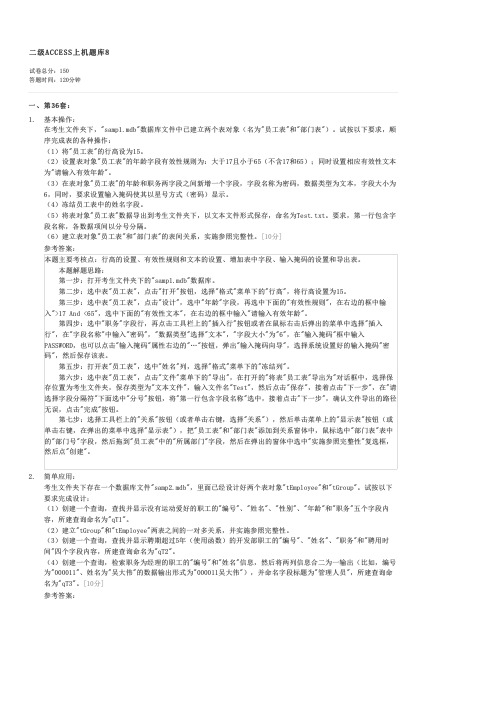
二级ACCESS上机题库8试卷总分:150答题时间:120分钟一、第36套:参考答案:本题主要考核点:行高的设置、有效性规则和文本的设置、增加表中字段、输入掩码的设置和导出表。
本题解题思路:第一步:打开考生文件夹下的"samp1.mdb"数据库。
第二步:选中表"员工表",点击"打开"按钮,选择"格式"菜单下的"行高",将行高设置为15。
第三步:选中表"员工表",点击"设计",选中"年龄"字段,再选中下面的"有效性规则",在右边的框中输入">17 And <65",选中下面的"有效性文本",在右边的框中输入"请输入有效年龄"。
第四步:选中"职务"字段行,再点击工具栏上的"插入行"按钮或者在鼠标右击后弹出的菜单中选择"插入行",在"字段名称"中输入"密码","数据类型"选择"文本","字段大小"为"6",在"输入掩码"框中输入PASSWORD,也可以点击"输入掩码"属性右边的"…"按钮,弹出"输入掩码向导",选择系统设置好的输入掩码"密码",然后保存该表。
第五步:打开表"员工表",选中"姓名"列,选择"格式"菜单下的"冻结列"。
第六步:选中表"员工表",点击"文件"菜单下的"导出",在打开的"将表"员工表"导出为"对话框中,选择保存位置为考生文件夹,保存类型为"文本文件",输入文件名"Test",然后点击"保存",接着点击"下一步",在"请选择字段分隔符"下面选中"分号"按钮,将"第一行包含字段名称"选中,接着点击"下一步",确认文件导出的路径无误,点击"完成"按钮。
计算机二级Access上机试题及答案(三套)

练习一1.基本操作题在考生文件夹下,“”数据库文件中已建立三个关联表对象(名为“职工表”、“物品表”和“销售业绩表”)和一个窗体对象(名为“fTest”)。
试按以下要求,完成表和窗体的各种操作:(1)分析表对象“销售业绩表”的字段构成、判断并设置其主键;(2)将表对象“物品表”中的“生产厂家”字段重命名为“生产企业”;(3)建立表对象“职工表”、“物品表”和“销售业绩表”的表间关系,并实施参照完整性;(4)将考生文件夹下Excel文件中的数据链接到当前数据库中。
要求:数据中的第一行作为字段名,链接表对象命名为“tTest”;(5)将窗体fTest中名为“bTitle”的控件设置为“特殊效果:阴影”显示;(6)在窗体fTest中,以命令按钮“bt1”为基准,调整命令按钮“bt2”和“bt3”的大小与水平位置。
要求:按钮“bt2”和“bt3”的大小尺寸与按钮“bt1”相同,左边界与按钮“bt1”左对齐。
1.基本操作题【考点分析】本题考点:设置主键;建立表间关系;链接表;窗体中命令按钮属性的设置。
(1)【解题步骤】步骤1:打开“”数据库窗口,选中“表”对象,右键单击“销售业绩表”选择【设计视图】。
步骤2:同时选中“时间”、“编号”、“物品号”字段,单击工具栏中“主键”按钮。
步骤3:单击工具栏中的“保存”按钮,关闭设计视图。
(2)【解题步骤】步骤1:选中“表”对象,右键单击“物品表”选择【设计视图】。
步骤2:在“字段名称”列将“生产厂家”改为“生产企业”。
步骤3:单击工具栏中“保存”按钮,关闭设计视图。
(3)【解题步骤】步骤1:单击菜单栏【工具】|【关系】,单击菜单栏【关系】|【显示表】,分别添加表“职工表”、“物品表”和“销售业绩表”到“关系”界面,关闭“显示表”对话框。
步骤2:选中表“职工表”中的“编号”字段,拖动鼠标到“销售业绩表”的“编号”字段,放开鼠标,弹出“编辑关系”窗口,选择“实施参照完整性”复选框,然后单击“创建”按钮。
计算机二级Access上机试题及答案
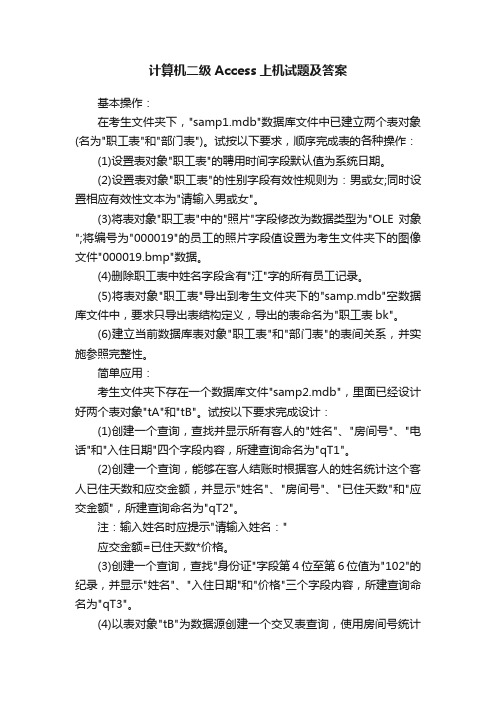
计算机二级Access上机试题及答案基本操作:在考生文件夹下,"samp1.mdb"数据库文件中已建立两个表对象(名为"职工表"和"部门表")。
试按以下要求,顺序完成表的各种操作:(1)设置表对象"职工表"的聘用时间字段默认值为系统日期。
(2)设置表对象"职工表"的性别字段有效性规则为:男或女;同时设置相应有效性文本为"请输入男或女"。
(3)将表对象"职工表"中的"照片"字段修改为数据类型为"OLE对象";将编号为"000019"的员工的照片字段值设置为考生文件夹下的图像文件"000019.bmp"数据。
(4)删除职工表中姓名字段含有"江"字的所有员工记录。
(5)将表对象"职工表"导出到考生文件夹下的"samp.mdb"空数据库文件中,要求只导出表结构定义,导出的表命名为"职工表bk"。
(6)建立当前数据库表对象"职工表"和"部门表"的表间关系,并实施参照完整性。
简单应用:考生文件夹下存在一个数据库文件"samp2.mdb",里面已经设计好两个表对象"tA"和"tB"。
试按以下要求完成设计:(1)创建一个查询,查找并显示所有客人的"姓名"、"房间号"、"电话"和"入住日期"四个字段内容,所建查询命名为"qT1"。
(2)创建一个查询,能够在客人结账时根据客人的姓名统计这个客人已住天数和应交金额,并显示"姓名"、"房间号"、"已住天数"和"应交金额",所建查询命名为"qT2"。
二级ACCESS上机题库2-计算机二级考试ACCESS试卷与试题

二级ACCESS上机题库2试卷总分:150答题时间:120分钟一、第6套:参考答案:关闭表"tStud",选择"文件"菜单下的"获取外部数据"中的"导入",或者右击鼠标,在弹出的下拉菜单中选择"导入",然后在"导入"对话框中选择考生文件夹下的"tStud.txt"(注意选择文件类型),点击"导入"后再点击"下一步",选中"第一行包含字段名"的复选框,点击"下一步",选中现有的表tStud,点击"下一步"、"完成"即可。
参考答案:以表"tTeacher1"为数据源创建一个选择查询,查找并显示教师的"编号"、"姓名"和"工龄"三个字段内容。
其中,标题为"工龄"的显示字段为计算字段,所建查询命名为"qT3";先选择"编号"和"姓名"字段,然后在第三个字段中输入"工龄: Year(Date())-Year([工作时间])",最后以"qT3"保存查询。
基本操作:在考生文件夹下,"samp1.mdb"数据库文件中已建立表对象"tStud"。
试按以下操作要求,完成表的编辑修改:(1)将"编号"字段改名为"学号",并设置为主键;(2)设置"入校时间"字段的有效性规则为2005年之前的时间(不含2005年);(3)删除表结构中的"照片"字段;(4)删除表中学号为"000003"和"000011"的两条记录;(5)设置"年龄"字段的默认值为23;(6)完成上述操作后,将考生文件夹下文本文件tStud.txt中的数据导入并追加保存在表"tStud"中。
计算机二级ACCESS上机题库
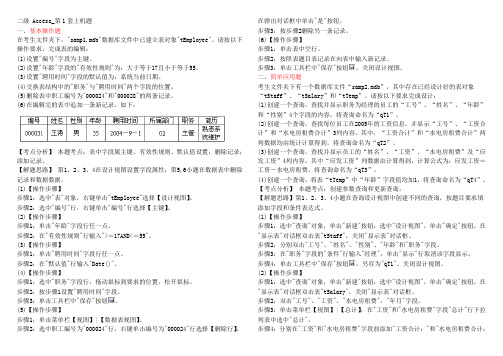
二级 Access_第1套上机题一、基本操作题在考生文件夹下,"samp1.mdb"数据库文件中已建立表对象"tEmployee"。
请按以下操作要求,完成表的编辑:(1)设置"编号"字段为主键。
(2)设置"年龄"字段的"有效性规则"为:大于等于17且小于等于55。
(3)设置"聘用时间"字段的默认值为:系统当前日期。
(4)交换表结构中的"职务"与"聘用时间"两个字段的位置。
(5)删除表中职工编号为"000024"和"000028"的两条记录。
(6)在编辑完的表中追加一条新记录,如下:【考点分析】本题考点:表中字段属主键、有效性规则、默认值设置;删除记录;添加记录。
【解题思路】第1、2、3、4在设计视图设置字段属性;第5,6小题在数据表中删除记录和数据数据。
(1)【操作步骤】步骤1:选中"表"对象,右键单击"tEmployee"选择【设计视图】。
步骤2:选中"编号"行,右键单击"编号"行选择【主键】。
(2)【操作步骤】步骤1:单击"年龄"字段行任一点。
步骤2:在"有效性规则"行输入">=17AND<=55"。
(3)【操作步骤】步骤1:单击"聘用时间"字段行任一点。
步骤2:在"默认值"行输入"Date()"。
(4)【操作步骤】步骤1:选中"职务"字段行,拖动鼠标到要求的位置,松开鼠标。
步骤2:按步骤1设置"聘用时间"字段。
步骤3:单击工具栏中"保存"按钮。
全国计算机二级access上机试题及答案

全国计算机二级access上机试题及答案全国计算机二级 Access 上机试题及答案试题一:题目:数据库设计试题描述:某公司的员工管理数据库中有两个表格,员工表格和部门表格。
员工表格包含员工编号(EmpID)、姓名(Name)、性别(Gender)、年龄(Age)和所在部门(DeptID)五个字段;部门表格包含部门编号(DeptID)和部门名称(DeptName)两个字段。
请根据上述条件,在 Access 中创建这两个表格,并完成以下操作:1. 新建员工表格,并添加记录:EmpID Name Gender Age DeptID-------------------------------------------E001 张三男 25 D001E002 李四女 28 D002E003 王五男 30 D001E004 赵六女 32 D0032. 新建部门表格,并添加记录:DeptID DeptName------------------D001 人事部D002 财务部D003 技术部3. 设计合适的主键和外键来建立员工表格和部门表格之间的关系。
4. 编写 SQL 语句查询出性别为男的员工姓名、年龄和部门名称,并将查询结果命名为“男性员工”。
试题答案:1. 创建员工表格(Employee):字段:EmpID (文本型), Name (文本型), Gender (文本型), Age (数值型), DeptID (文本型)2. 创建部门表格(Department):字段:DeptID (文本型), DeptName (文本型)3. 建立关系:在员工表格(Employee)的 DeptID 字段上创建外键,关联部门表格(Department)的 DeptID 字段上的主键。
4. 查询 SQL 语句:SELECT Name, Age, DeptNameFROM Employee, DepartmentWHERE Employee.DeptID = Department.DeptID AND Gender = '男'查询结果:“男性员工”Name Age DeptName---------------------------张三 25 人事部王五 30 人事部试题二:题目:数据导入与导出试题描述:某公司的销售数据存储在 Excel 文件中,你需要将这些数据导入 Access 数据库中,并根据一定的条件进行查询。
计算机等级考试二级Access上机试题及答案
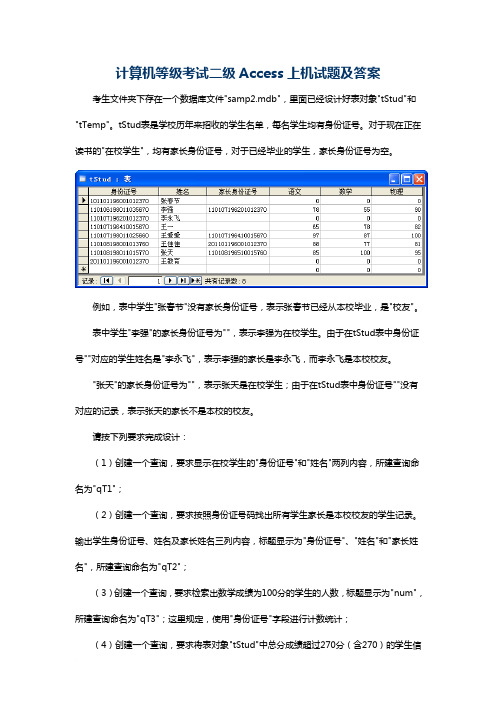
计算机等级考试二级Access上机试题及答案考生文件夹下存在一个数据库文件"samp2.mdb",里面已经设计好表对象"tStud"和"tTemp"。
tStud表是学校历年来招收的学生名单,每名学生均有身份证号。
对于现在正在读书的"在校学生",均有家长身份证号,对于已经毕业的学生,家长身份证号为空。
例如,表中学生"张春节"没有家长身份证号,表示张春节已经从本校毕业,是"校友"。
表中学生"李强"的家长身份证号为"",表示李强为在校学生。
由于在tStud表中身份证号""对应的学生姓名是"李永飞",表示李强的家长是李永飞,而李永飞是本校校友。
"张天"的家长身份证号为"",表示张天是在校学生;由于在tStud表中身份证号""没有对应的记录,表示张天的家长不是本校的校友。
请按下列要求完成设计:(1)创建一个查询,要求显示在校学生的"身份证号"和"姓名"两列内容,所建查询命名为"qT1";(2)创建一个查询,要求按照身份证号码找出所有学生家长是本校校友的学生记录。
输出学生身份证号、姓名及家长姓名三列内容,标题显示为"身份证号"、"姓名"和"家长姓名",所建查询命名为"qT2";(3)创建一个查询,要求检索出数学成绩为100分的学生的人数,标题显示为"num",所建查询命名为"qT3";这里规定,使用"身份证号"字段进行计数统计;(4)创建一个查询,要求将表对象"tStud"中总分成绩超过270分(含270)的学生信息追加到空表"tTemp"中。
计算机二级Access上机十套试题详细解析(经典版)

第31套试题一、基本操作题在考生文件夹下,存在一个数据库文件“samp1.mdb”,里边已建立两个表对象“tGrade”和“tStudent”;同时还存在一个Excel文件“tCourse.xls”。
试按以下操作要求,完成表的编辑:(1)将Excel文件“tCourse.xls”链接到“samp1.mdb”数据库文件中,链接表名称不变,要求:数据中的第一行作为字段名;(2)将“tGrade”表中隐藏的列显示出来;(3)将“tStudent”表中“政治面貌”字段的默认值属性设置为“团员”,并使该字段在数据表视图中的显示标题改为“政治面目”;(4)设置“tStudent”表的显示格式,使表的背景颜色为“深青色”、网格线为“白色”、文字字号为五号;(5)建立“tGrade”和“tStudent”两表之间的关系。
【考点分析】本题考点:链接表;字段默认值、标题等字段属性的设置;设置隐藏字段;数据表格式的设置;建立表间关系。
(1)【解题步骤】步骤1:打开“samp1.mdb”数据库窗口,单击菜单栏【文件】|【获取外部数据】|【链接表】,找到并打开“考生文件夹”,在“文件类型”列表中选中“Microsoft Excel”,选中“tCourse.xls”文件,单击“链接”按钮。
步骤2:在链接数据表向导对话框中,单击“下一步”按钮,选中“第一行包含列标题”复选框,单击“下一步”按钮。
步骤3:单击“完成”按钮,完成数据表的链接。
(2)【解题步骤】步骤1:选中“表”对象,右键单击“tGrade”表选择【打开】。
步骤2:单击菜单栏【格式】|【取消隐藏列】,选中“成绩”复选框,使该字段显示出来,单击“关闭”按钮。
步骤3:单击工具栏中“保存”按钮,关闭数据表视图。
(3)【解题步骤】步骤1:右键单击“tStudent”表选择【设计视图】。
步骤2:单击“政治面貌”字段行任一点,在“默认值”行输入“团员”,在“标题”行输入“政治面目”。
国家二级(ACCESS)机试模拟试卷15(题后含答案及解析)_0
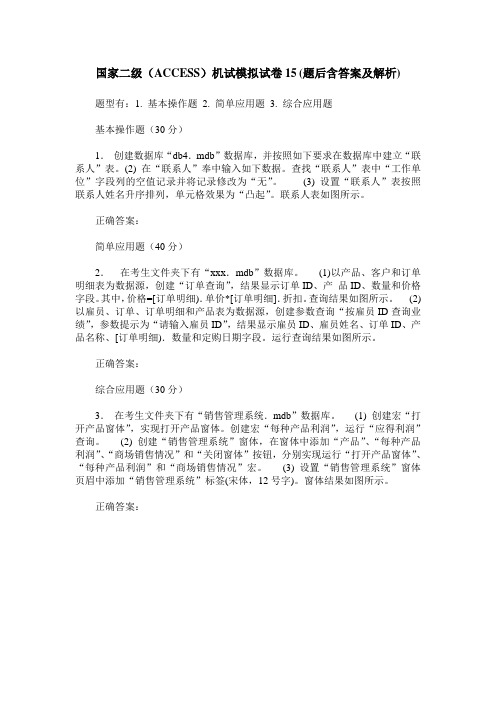
国家二级(ACCESS)机试模拟试卷15(题后含答案及解析)题型有:1. 基本操作题 2. 简单应用题 3. 综合应用题基本操作题(30分)1.创建数据库“db4.mdb”数据库,并按照如下要求在数据库中建立“联系人”表。
(2) 在“联系人”奉中输入如下数据。
查找“联系人”表中“工作单位”字段列的空值记录并将记录修改为“无”。
(3) 设置“联系人”表按照联系人姓名升序排列,单元格效果为“凸起”。
联系人表如图所示。
正确答案:简单应用题(40分)2.在考生文件夹下有“xxx.mdb”数据库。
(1)以产品、客户和订单明细表为数据源,创建“订单查询”,结果显示订单ID、产品ID、数量和价格字段。
其中,价格=[订单明细).单价*[订单明细].折扣。
查询结果如图所示。
(2) 以雇员、订单、订单明细和产品表为数据源,创建参数查询“按雇员ID查询业绩”,参数提示为“请输入雇员ID”,结果显示雇员ID、雇员姓名、订单ID、产品名称、[订单明细).数量和定购日期字段。
运行查询结果如图所示。
正确答案:综合应用题(30分)3.在考生文件夹下有“销售管理系统.mdb”数据库。
(1) 创建宏“打开产品窗体”,实现打开产品窗体。
创建宏“每种产品利润”,运行“应得利润”查询。
(2) 创建“销售管理系统”窗体,在窗体中添加“产品”、“每种产品利润”、“商场销售情况”和“关闭窗体”按钮,分别实现运行“打开产品窗体”、“每种产品利润”和“商场销售情况”宏。
(3) 设置“销售管理系统”窗体页眉中添加“销售管理系统”标签(宋体,12号字)。
窗体结果如图所示。
正确答案:。
2017年计算机二级Access真题及答案

2014年计算机二级Access真题及答案在考生文件夹下有一个数据库文件"samp2.mdb",里面已经设计好两个表对象住宿登记"tA"和住房信息表"tB"。
请按以下要求完成设计:(1)创建一个查询,查找并显示客人的"姓名"、"入住日期"和"价格"3个字段内容,将查询命名为"qT1"。
(2)创建一个参数查询,显示客人的"姓名"、"房间号"和"入住日期"3个字段信息。
将"姓名"字段作为参数,设定提示文本为"请输入姓名",所建查询命名为"qT2"。
(3)以表对象"tB"为基础,创建一个交叉表查询。
要求:选择楼号为行标题列名称显示为"楼号","房间类别"为列标题来统计输出每座楼房的各类房间的平均房价信息。
所建查询命名为"qT3"。
注:房间号的前两位为楼号。
交叉表查询不做各行小计。
(4)创建一个查询,统计出各种类别房屋的数量。
所建查询显示两列内容,列名称分别为"type"和"num",所建查询命名为"qT4".在考生文件夹下,"samp1.mdb"数据库文件中已创建两个表对象(名为"员工表"和"部门表")和一个窗体对象(名为"fEmp")。
试按以下要求顺序完成表及窗体的各种操作:(1)对表对象"员工表"操作,按照员工性别不同,为编号字段值增补前置字符,男性员工编号前增补字符"8",女性员工编号前增补字符"6",如男性的000001更改为8000001,女性的000002更改为6000002。
- 1、下载文档前请自行甄别文档内容的完整性,平台不提供额外的编辑、内容补充、找答案等附加服务。
- 2、"仅部分预览"的文档,不可在线预览部分如存在完整性等问题,可反馈申请退款(可完整预览的文档不适用该条件!)。
- 3、如文档侵犯您的权益,请联系客服反馈,我们会尽快为您处理(人工客服工作时间:9:00-18:30)。
历年Access操作试题解析(2017.5.8整理,可能为2015年以前的)第一套一、基本操作题(计30分)(1)新建数据库"学生.mdb",将考生文件夹中的"学生.xls"导入到"学生"数据库,第一行包含列标题,设置"学号"字段为主键,将导入表命名为"学生信息"。
(2)将"选课.xls"以"选课"为表名导入"学生"数据库,第一行包含列标题,设置选课ID为主键。
"选课"表显示情况如图1-1所示。
(3)将"学生信息"表按照"学号"字段降序排列,设置单元格格式为"凸起"。
"学生信息"表结果图1-2一、基本操作题(1)【操作步骤】启动Access,在弹出的"Microsoft Access"对话框的"新建数据"框中选择"空Access数据库",然后单击"确定"按钮。
在"文件新建数据库"对话框中选择考生文件夹的路径,将文件命名为"学生",单击"创建"按钮,创建并打开"学生"数据库。
在"学生"数据库对话框中单击"表"对象,单击"新建"按钮,在"新建表"对话框中选择"导入表",单击"确定",弹出"导入"对话框。
在"导入"对话框的"查找范围"框中找到要导入文件的位置,在"文件类型"中选择"Microsoft Excel",在列表中选择"学生.xls",单击"导入"按钮,弹出"导入数据表向导"对话框,然后单击"下一步"。
选中"第一行包含列标题"复选框,三次连续单击"下一步",弹出如图1-1所示的对话框。
图1-1选中"自行选择主键"单选按钮,在右边的下拉框中选择"学号",然后单击"下一步"。
"导入到表"文本框中输入表的名字"学生信息"。
单击"完成"按钮,弹出结果提示框,提示数据导入已经完成,单击"确定"按钮关闭提示框。
(2)【操作步骤】在"学生"数据库窗口中,单击"表"对象,单击"新建"按钮,在"新建表"对话框中选择"导入表",单击"确定",弹出"导入"对话框。
在"导入"对话框的"查找范围"框中找到要导入文件的位置,在"文件类型"中选择"Microsoft Excel",在列表中选择"选课.xls",单击"导入"按钮,弹出"导入数据表向导"对话框,然后单击"下一步"。
选中"第一行包含列标题"复选框,然后单击"下一步"按钮。
两次单击"下一步"按钮,弹出如图1-2所示的对话框。
选中"自行选择主键"单选按钮,在右边的下拉框中选择"选课ID",然后单击"下一步"。
图1-2在"导入到表"文本框中输入表的名字"选课",单击"完成"按钮,弹出结果提示框,提示数据导入已经完成,单击"确定"按钮关闭提示框。
(3)【操作步骤】在"学生"数据库窗口中,单击"表"对象,双击"学生信息"表或右键单击后选择列表中"打开",弹出"学生信息"数据表视图。
选中"学号"字段列,右键单击后选择"降序"。
在菜单中选择"格式"→"数据表",弹出"设置数据表格式"对话框,在"单元格效果"中选择"凸起",单击"确定"按钮。
单击"保存"按钮,保存对表的修改。
二、简单应用题(计40分)在"员工表"数据库中有两张表:"部门"和"工资表"。
(1)以"部门"表和"工资表"为数据源,创建查询"Q1",查询研发部人员的基本工资,结果显示部门名称、员工姓名和基本工资字段。
查询的结果如图1-3所示。
图1-3(2)建立一个参数查询"Q2",通过输入员工ID显示员工的工资情况。
参数提示为"请输入员工ID",如图1-4所示;结果显示员工姓名、基本工资、奖金、岗位工资和保险金字段。
查询的结果如图1-5所示。
图1-4二、简单应用题(1)【操作步骤】在"员工表"数据库中单击"查询"对象。
单击"新建"按钮,在"新建查询"窗口中选择"设计视图",单击"确定"按钮,添加"工资表"和"部门"表,然后单击"关闭"按钮,关闭"显示表"对话框。
字段行选择"部门名称"、"员工姓名"和"基本工资"字段,在"部门名称"对应的准则行输入"研发部",如图1-3所示。
图1-3单击"保存"按钮,在弹出的"另存为"对话框中输入查询名字"Q1",单击"确定"按钮并单击右上角"关闭"按钮,关闭"Q1"查询设计视图。
(2)【操作步骤】在"员工表"数据库中单击"查询"对象。
单击"新建"按钮,选择"设计试图",单击"确定"按钮,添加"工资表",然后单击"关闭"按钮,关闭"显示表"对话框。
选择"工资表"的"员工姓名"、"基本工资"、"奖金"、"岗位工资"、"保险金"、"员工ID"字段,在"员工ID"对应的准则行输入"[请输入员工ID]",并去掉"显示"行的"√",如图1-4所示。
图1-4单击工具栏中"保存"按钮,在弹出的"另存为"对话框中输入查询名字"Q2"并单击"确定"按钮。
图1-5三、综合应用题(计30分)在"工资表.mdb"数据库中有"部门"和"工资表"两张表。
(1)建立一个基于工资表的窗体"工资情况表",在窗体中显示员工姓名、基本工资、奖金、保险金和税前工资字段。
税前工资=基本工资+奖金-保险金。
布局:纵栏表;样式:标准。
(2)设置窗体宽度为10.325厘米。
窗体结果如图1-6所示。
图1-6三、综合应用题(1)【操作步骤】在"工资表"数据库中单击"窗体"对象。
单击"新建"按钮,在"新建窗体"对话框中选择"设计视图",数据来源选择"工资表",然后单击"确定"按钮。
保证工具栏中"字段列表"按钮按下,左键拖动"姓名"、"基本工资"、"奖金"、"保险金"字段到窗体中。
打开菜单中"视图"→"工具箱",左键单击"文本框",拖到窗体上,弹出"文本框向导"窗口,单击"下一步"按钮。
单击"下一步"按钮,输入文本框名称"税前工资",单击"完成"按钮,关闭"文本框向导"。
在文本框中输入"=[基本工资]+[奖金]-[保险金]",如图1-5所示。
图1-5选中"=[基本工资]+[奖金]-[保险金]"文本框,单击工具栏"属性"按钮,弹出"文本框:税前工资"属性对话框。
在对话框中,选择"格式"选项卡,在"格式"属性行中选择"货币"。
单击工具栏中"保存"按钮,在弹出的"另存为"对话框中输入窗体名字"工资情况表",单击"确定"按钮。
(2)【操作步骤】在"工资表"数据库中单击"窗体"对象。
选中"工资情况表"窗体,单击"设计"按钮,出现"工资情况表"设计视图窗口。
单击工具栏"属性"按钮,弹出"窗体属性"对话框。
在对话框中,选择"格式"选项卡,在"宽度"属性行中输入"10.325厘米"。
